Як створити файл PST для Outlook 2016

Outlook 2016 дозволяє створити файл даних Outlook aka PST-архів для зберігання електронних листів в режимі офлайн. Ця стаття пояснює процес, а також декілька порад щодо роботи з файлами PST.
Оскільки квоти на поштову скриньку продовжують зростати та зростати, тонеобхідність створення архівів файлів PST вже не така важлива, як це було раніше. Незважаючи на це, створення файлів PST може бути надзвичайно цінним при архівуванні електронної пошти або цілих поштових скриньок з криміналістичних / юридичних причин. Тож не дивно, що Microsoft продовжувала традицію дозволяти користувачам створювати файли PST у своєму останньому клієнті електронної пошти - Outlook 2016.
Процес дуже схожий на попередні версії Outlook - просто дотримуйтесь наведених нижче знімків екрана, щоб розпочати роботу.
Як створити файл архіву даних Outlook (.PST) у Outlook 2016
Відкрийте Outlook 2016 та перейдіть на вкладку Домашня сторінка> Нові елементи> Більше елементів> Файл даних Outlook.
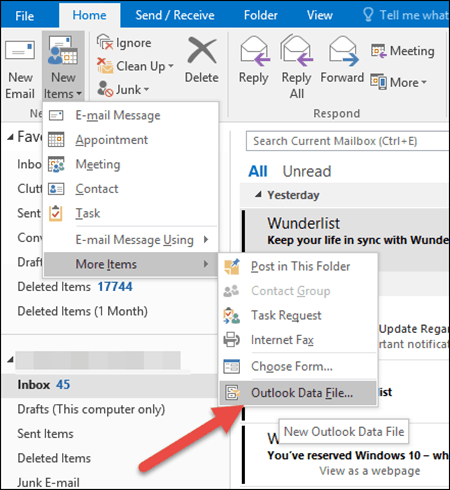
Дайте ім’я файлу даних PST Outlook і натисніть кнопку ОК.
ПОРАДА: За замовчуванням Outlook 2016 зберігає файли PST у папці C: UsersUSERDocumentsOutlook Files. Мені подобається зберігати файл у своєму Папка OneDrive щоб синхронізувати його з іншими ноутбуками.
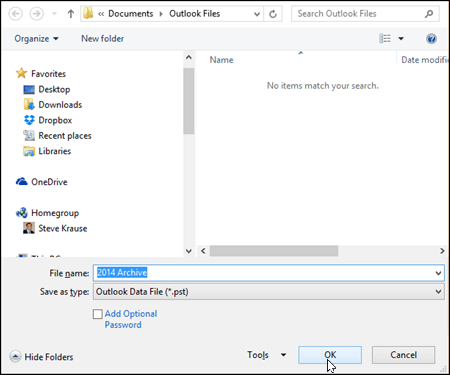
Після створення файлу PST Outlook автоматичнододає його до вашого профілю зліва на вкладці «Домашня сторінка». Особисто мені подобається додавати папки «Вхідні» та «Надіслані», щоб я міг розпочати архівування старої електронної пошти зі своєї поштової скриньки в Інтернеті до свого архіву PST. Для цього (або створити будь-яку папку з цього приводу) просто клацніть нову папку PST правою кнопкою миші та клацніть Нова папка.
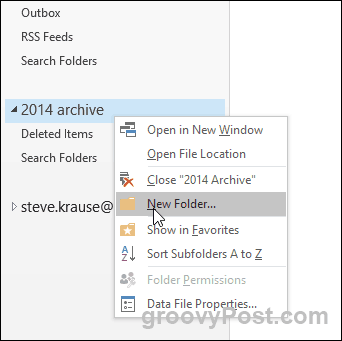
Після створення необхідних папок просто перетягніть електронні листи у свій файл PST, і вони перемістяться до вашого нового архіву, де б ви його не створили.










Залишити коментар